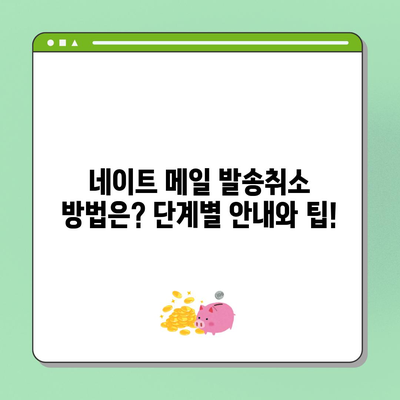네이트 메일 발송취소 방법
네이트 메일 발송취소 방법에 대해 알아보세요. 네이트 메일의 유용한 기능을 활용하여 잘못 보낸 이메일을 취소하는 방법을 단계별로 안내합니다.
발송 취소가 가능한가?
네이트 메일 발송취소 방법을 처음 다룰 때 가장 중요한 질문은 정말 발송 취소가 가능할까? 입니다. 대다수의 이메일 서비스에서는 이메일이 전송된 후 이를 취소하는 것이 불가능하다고 생각하지만, 네이트 메일의 경우 특정 조건을 만족할 경우 발송 취소가 가능합니다.
우선, 발송 취소가 가능한 것은 오직 수신자가 확인하지 않은 메일에 한정됩니다. 예를 들어, 상대방의 이메일 주소가 nate.com인 경우에만 취소가 가능하다는 점을 기억해야 합니다. 만약 이메일을 이미 확인한 경우, 발송 취소는 불가능하게 됩니다. 따라서 이메일을 전송한 후 신속하게 결정해야 합니다.
또한, 발송한 이메일이 수신된 지 1년 이내일 때만 취소할 수 있습니다. 1년이 넘은 이메일은 시스템에서 자동으로 삭제되므로 취소할 수 없는 것입니다. 이러한 규정은 사용자의 실수를 줄이기 위한 정책의 일환이며, 사용자들에게 신속한 조치를 요구하게 만듭니다.
표 1: 발송 취소 가능 여부
| 수신자의 이메일 도메인 | 확인 여부 | 발송 취소 가능 여부 |
|————————|———–|——————-|
| nate.com | 미확인 | 가능 |
| nate.com | 확인됨 | 불가능 |
| naver.com | – | 불가능 |
| gmail.com | – | 불가능 |
이렇게 네이트 메일의 발송 취소 기능은 특정한 조건을 충족해야 작동합니다. 불행히도 많은 사용자들은 이 점을 간과하여 발송 취소가 불가능하게 되는 결과를 초래하기도 합니다.
💡 하이패스 통행료 확인하는 방법을 쉽게 알아보세요! 💡
PC에서 발송 취소하는 법
이제 네이트 메일을 PC에서 발송 취소하기 위한 단계별 방법을 살펴보도록 하겠습니다. 이 과정은 비교적 간단하나 몇 가지 단계를 거쳐야 합니다.
-
로그인하기: 먼저 구글 검색창에 네이트 메일을 입력하거나 NATE의 공식 홈페이지에 접속하여 메일 메뉴를 클릭합니다. 이후 자신의 NATE 아이디와 비밀번호를 입력한 후 로그인 버튼을 클릭합니다.
-
보낸 메일함 이동: 로그인 후 왼쪽 메뉴에 보이는 받은 메일함, 내게 쓴 메일함, 휴지통 등의 메뉴에서 보낸 메일함을 선택합니다. 이곳에서는 보낸 이메일 목록을 확인할 수 있습니다.
-
수신 확인 메뉴 클릭: 보낸 메일함 오른쪽에 있는 수신확인 버튼을 클릭합니다. 이를 통해 수신 확인함으로 이동할 수 있습니다.
-
취소할 메일 찾기: 수신 확인함에서 발송한 지 1년이 경과하지 않은 메일을 찾아야 합니다. 이때 상대방이 확인하지 않은 메일을 선택하여야 발송 취소가 가능합니다.
-
발송 취소 버튼 클릭: 해당 메일을 선택한 후, 발송취소 버튼을 눌러주면 됩니다. 특수한 경우를 제외하고 대부분의 경우 메일은 성공적으로 취소됩니다.
표 2: PC에서 발송 취소 단계
| 단계 | 설명 |
|———————-|————————————————–|
| 1. 로그인 | NATE 아이디와 비밀번호로 로그인 |
| 2. 보낸 메일함 이동 | 보낸 메일함 메뉴 클릭 |
| 3. 수신 확인 메뉴 클릭 | 오른쪽의 수신확인 버튼 클릭 |
| 4. 메일 찾기 | 확인되지 않은 이메일 선택 |
| 5. 발송 취소 클릭 | 발송취소 버튼 클릭하여 이메일 취소 |
💡 삼성 이메일 PC 앱 다운로드에 대한 모든 정보를 확인해 보세요. 💡
앱에서 발송 취소하는 법
PC에서는 간단하게 발송 취소를 진행할 수 있지만, 스마트폰에서도 같은 기능을 사용할 수 있습니다. 이제 스마트폰을 활용하여 네이트 메일에서 발송 취소하는 방법을 알아보겠습니다.
-
앱 설치하기: 안드로이드와 아이폰의 경우 각각 Google Play와 App Store에서 네이트 메일 앱을 검색하여 설치합니다.
-
로그인하기: 설치 후, 네이트 메일 앱을 실행하여 자신의 계정으로 로그인합니다. 로그인 후 메인 화면으로 이동합니다.
-
보낸메일함으로 이동: 화면 좌측 상단에 보이는 줄 3개 아이콘을 클릭하면 여러 메뉴가 나타납니다. 이 중 보낸메일함을 찾으면 됩니다.
-
수신 확인하기: 보낸메일함 메뉴의 오른쪽에는 수신확인 탭이 있습니다. 이 탭을 클릭하면 읽지 않은 메일 목록이 표시됩니다.
-
발송 취소하기: 읽지 않은 이메일 목록에서 발송 취소하고 싶은 메일을 선택한 후, + 버튼을 터치하면 나타나는 발송취소 버튼을 클릭하여 이메일을 취소합니다.
표 3: 앱에서 발송 취소 단계
| 단계 | 설명 |
|———————-|————————————————–|
| 1. 앱 설치 | Google Play 또는 App Store에서 네이트 메일 앱 설치 |
| 2. 로그인 | 계정으로 로그인 |
| 3. 보낸메일함 이동 | 좌측 상단 아이콘 클릭 후 보낸메일함 선택 |
| 4. 수신 확인하기 | 수신확인 탭 클릭 |
| 5. 발송 취소하기 | 발송취소 버튼 클릭하여 이메일 취소 |
💡 하이패스 통행료 확인하는 방법을 지금 바로 알아보세요! 💡
결론
네이트 메일 발송취소 방법에 대한 모든 정보를 살펴보았습니다. 네이트 메일의 발송 취소 기능은 유연하게 이메일 관리를 도와주는 중요한 도구입니다. 전송 후 실수를 최소화하고, 상대방에게 전달되는 내용을 효과적으로 조절할 수 있는 기능이므로 그 활용도를 높이는 것이 좋습니다.
마지막으로, 이메일을 보내기 전 반드시 주소와 내용을 두 번 확인하고, 발송 후에는 신속하게 취소를 고려하는 습관을 길러야 합니다. 이렇게 하면 실수로 인한 긴장을 최소화하고, 이메일을 보다 효과적으로 관리할 수 있을 것입니다. 이제 네이트 메일을 더욱 스마트하게 활용해보세요!
💡 삼성페이 NFC 결제 오류를 완벽하게 해결하는 방법을 알아보세요. 💡
자주 묻는 질문과 답변
💡 내용증명 발송 절차를 자세히 알아보세요. 💡
질문1: 네이트 메일의 발송 취소는 어떤 경우에 가능한가요?
답변1: 네이트 메일의 발송 취소는 수신자가 이메일을 확인하지 않았을 경우에만 가능합니다. 또한, 발송한 지 1년 이내의 메일이어야 합니다.
질문2: 잘못 보낸 이메일을 확인한 경우에도 발송 취소가 가능할까요?
답변2: 아니요, 수신자가 이메일을 확인한 경우에는 발송을 취소할 수 없습니다.
질문3: 네이트 메일의 발송 취소는 어떤 장점이 있나요?
답변3: 발송 취소 기능을 통해 잘못 입력한 이메일 주소로 전송된 이메일의 부작용을 줄일 수 있어 실수를 최소화하는 데 도움이 됩니다.
질문4: 모바일에서도 네이트 메일의 발송 취소가 가능한가요?
답변4: 네, 스마트폰에서 네이트 메일 앱을 통해 발송 취소가 가능합니다. 필요한 절차를 따라 진행하면 됩니다.
질문5: 발송 취소가 되지 않은 이메일은 어떻게 처리하나요?
답변5: 발송 후 취소할 수 없는 이메일은 해당 이메일을 수신한 사람과 문제를 해결하기 위한 추가 조치를 취하는 것이 필요합니다.
네이트 메일 발송취소 방법은? 단계별 안내와 팁!
네이트 메일 발송취소 방법은? 단계별 안내와 팁!
네이트 메일 발송취소 방법은? 단계별 안내와 팁!
목차